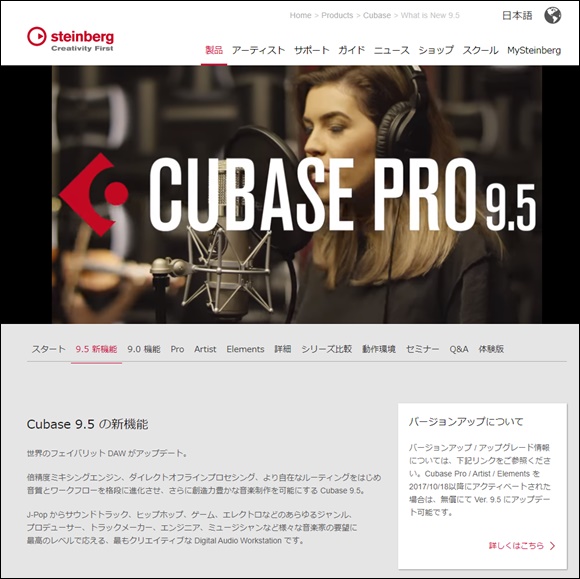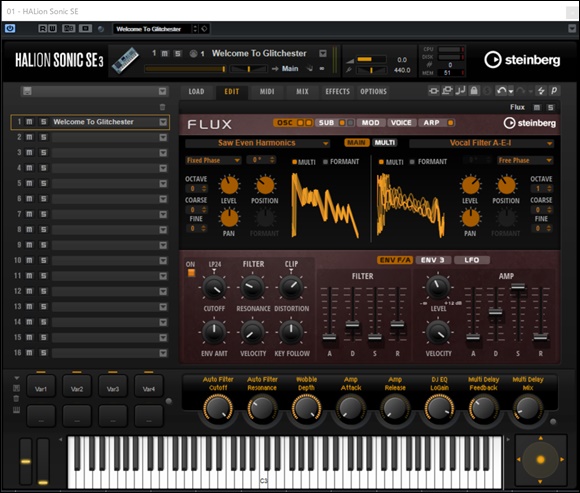早速、CUBASE PRO9.5を使ってみることに。
その前にダウンロードとインストールです。
まずはスタインバーグのオンラインショップでアップグレード版ライセンスを購入します。
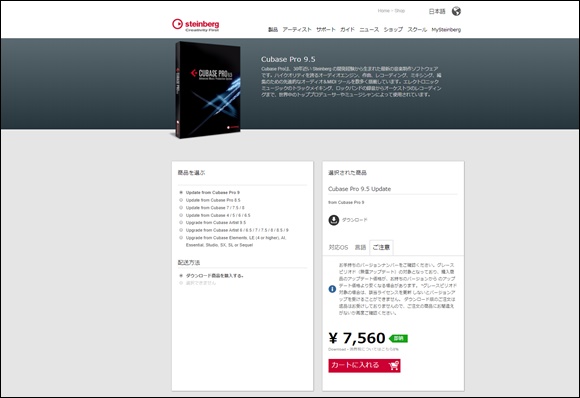
私の場合はCUBASE PRO 9 からなので7,560円でした。
CUBASE PRO9.5のダウンロード
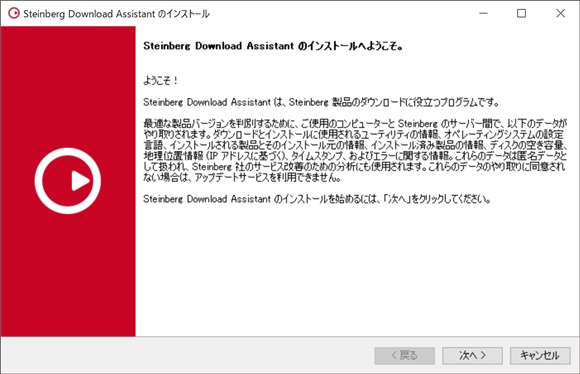
購入後のページ、またはメールにダウンロード先リンクがあるのでこれをクリックします。
すると「Steinberg_Download_Assistant」がダウンロードされるので、まずはこれをインストールします。
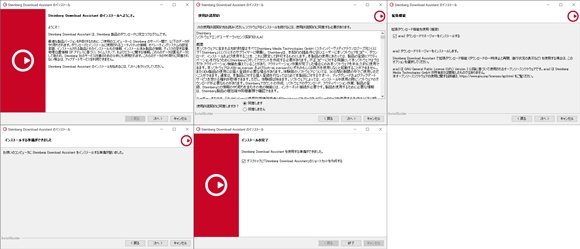
スタインバーグ・ダウンロード・アシスタントのインストールの流れです。
特に特筆することはありません。(^^)
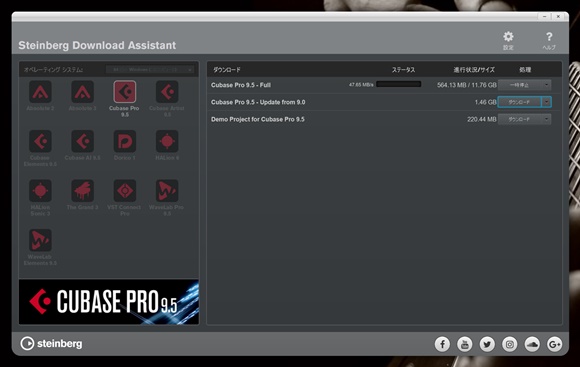
インストールしたSteinberg_Download_Assistantと起動し、左の画面でCUBASE PRO9.5を選択すと右の画面に対象となるダウンロードファイルが表示されるのでこれらをダウンロードします。
フルインストールとアップデートフロムの2種類、そしてデモプロジェクトが表示されています。
私は後のインストールに「フル」を使用しています。
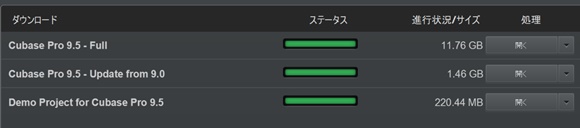
ダウンロードが終了すると「ダウンロード」が「開く」に替わっているのでこれをクリックし、ダウンロードされたzipファイルを解凍して、解凍されたフォルダ「Cubase_9.5_Installer_win」の中にある「Cubase 9.5」の更に中にある「Start Installation」をクリックし、CUBASE9.5のインストールを開始します。
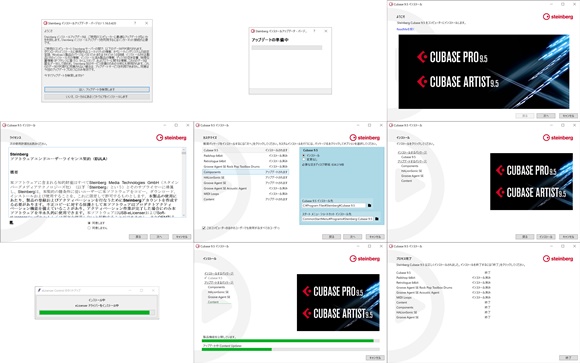
CUBASE PRO9.5のインストールの流れです。
アップデートプログラムのチェック、確認、インストールの同意、ライセンスの同意、インストールフォルダの選択、確認、ライセンサーのアップデート、CUBASEインストール、完了の確認。
このような流れでインストールは終了します。
CUBASE PRO9.5のアクティベーション
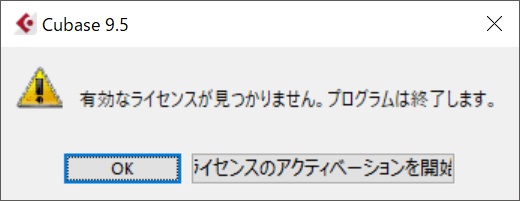
CUBASE PRO9.5の初回起動時にライセンスが見つかりませんと表示されます。
起動前に「eLicenser Control Center」からアクティベートするか、この画面にある「ライセンスのアクティベーションを開始」からライセンスを有効にします。
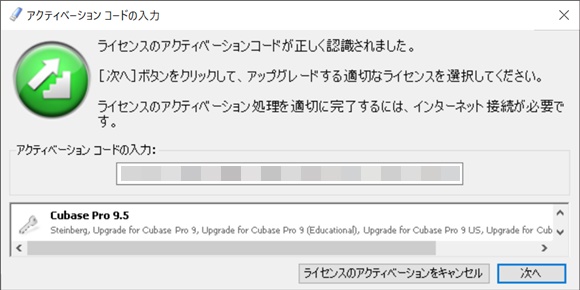
「アクティベーションコードの入力」欄に購入時に表示された、又はメールに記載されたアクティベーションコードを入力します。
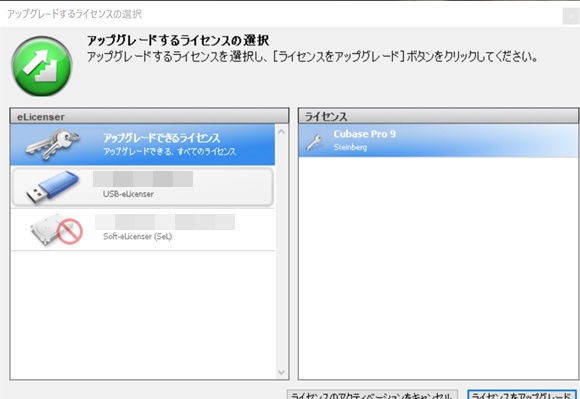
有効なライセンスが表示されるので、選択し、「ライセンスをアップグレード」をクリックします。
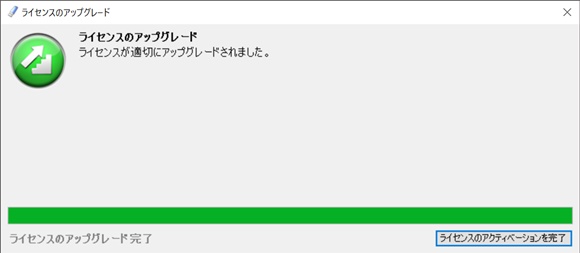
ライセンスのアップグレードが始まり、完了するとこの画面が表示されるので「ライセンスのアクティベーションを完了」をクリックして終了します。
これでCUBASE PRO9.5が起動できます。
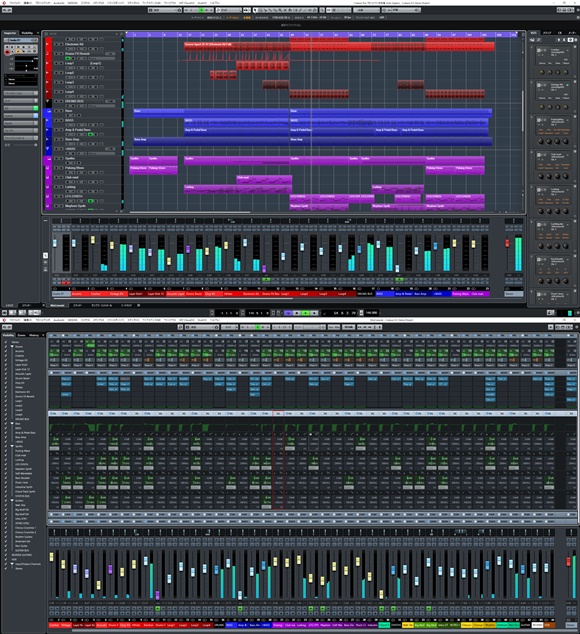
CUBASE PRO9.5が起動しました。(^^)